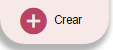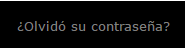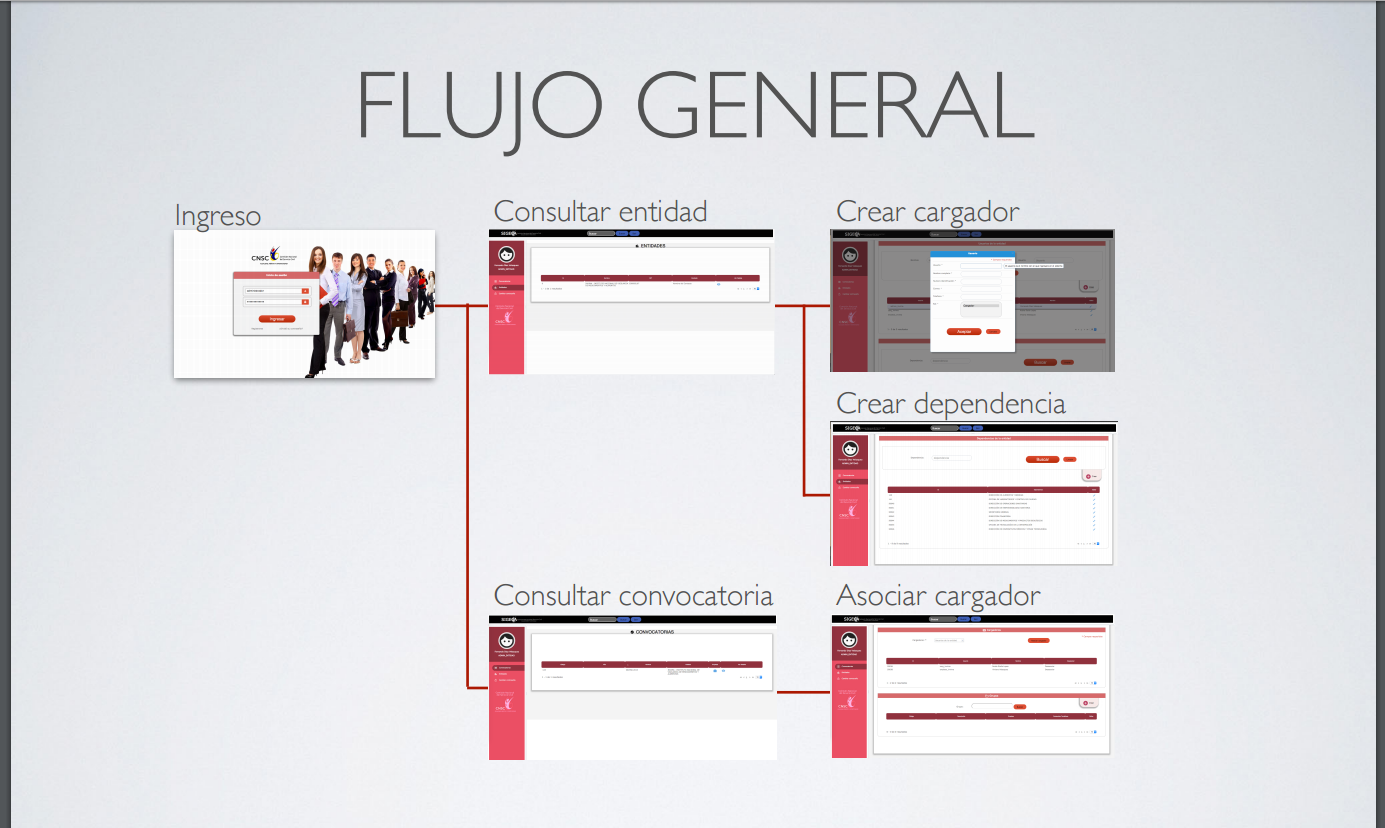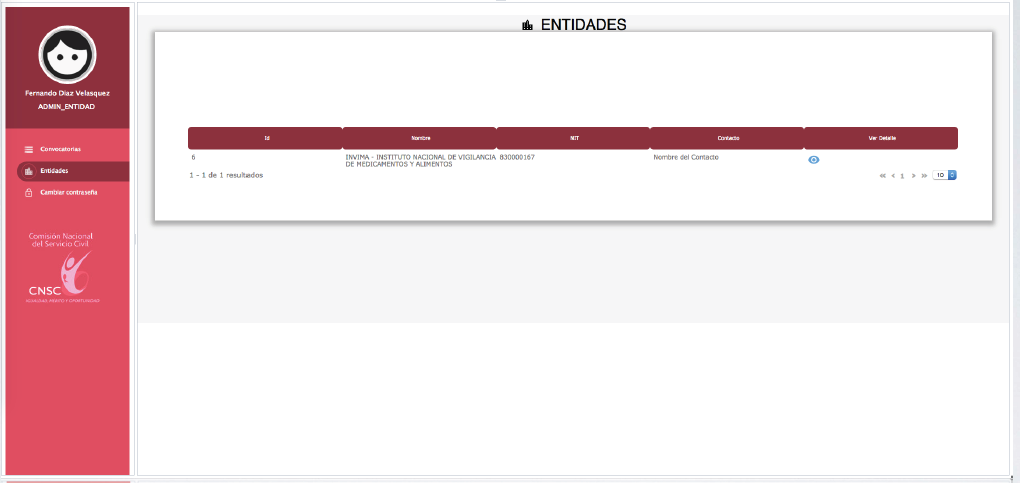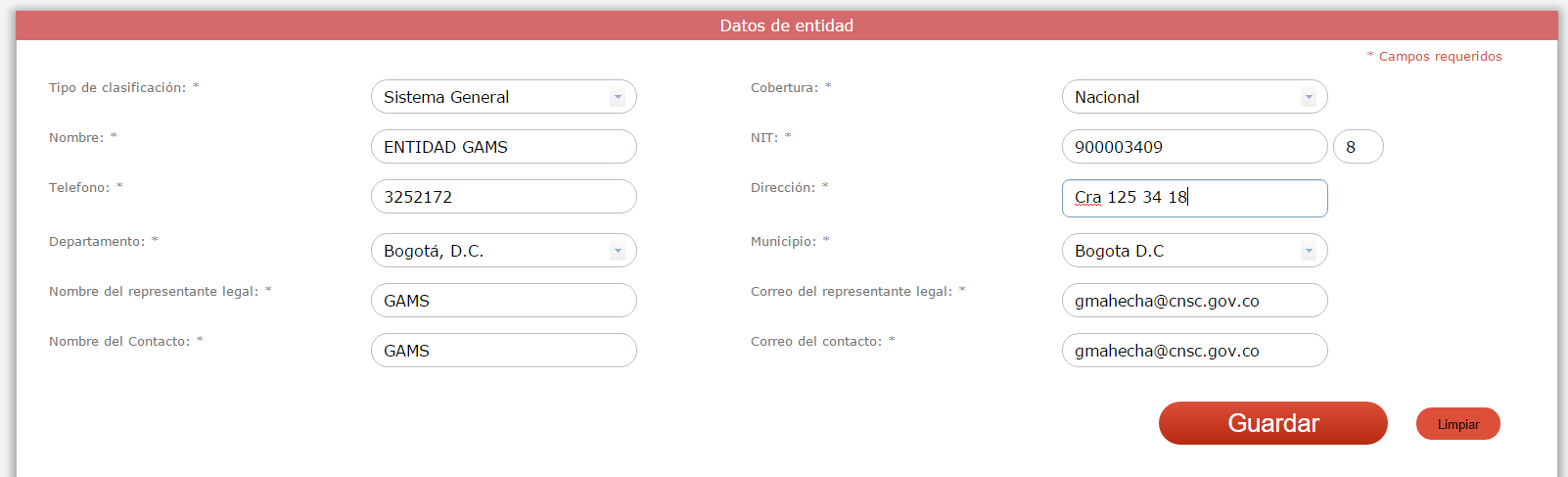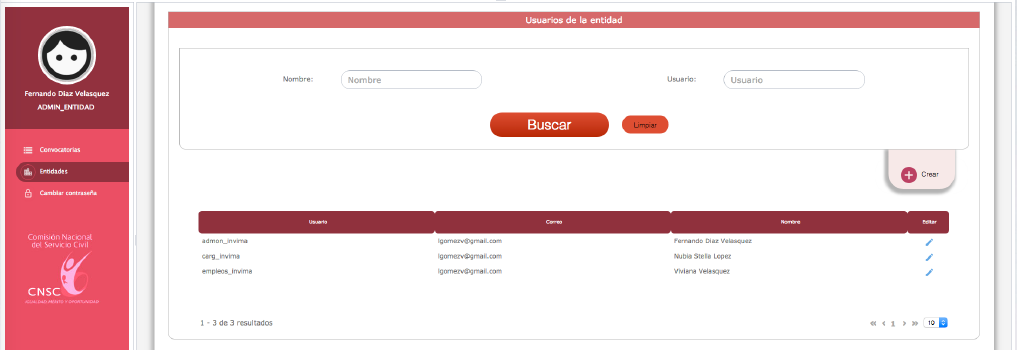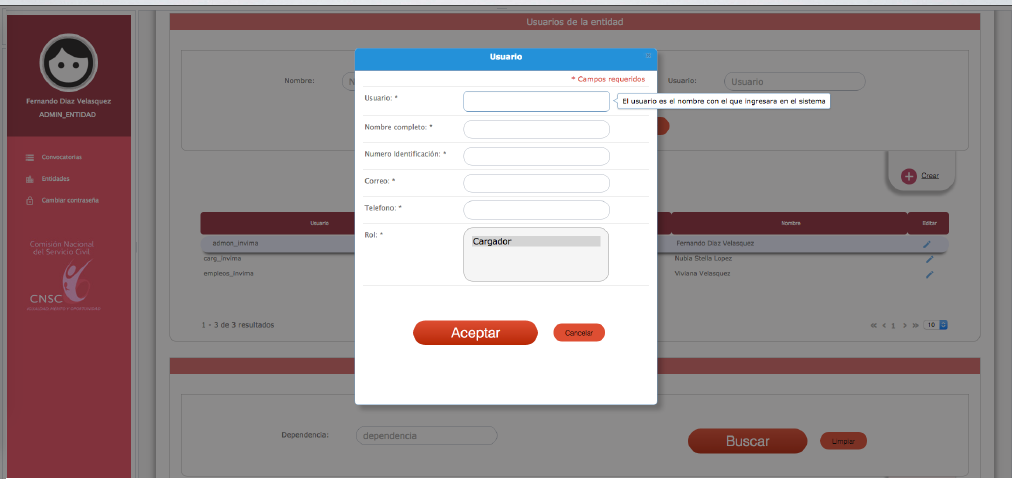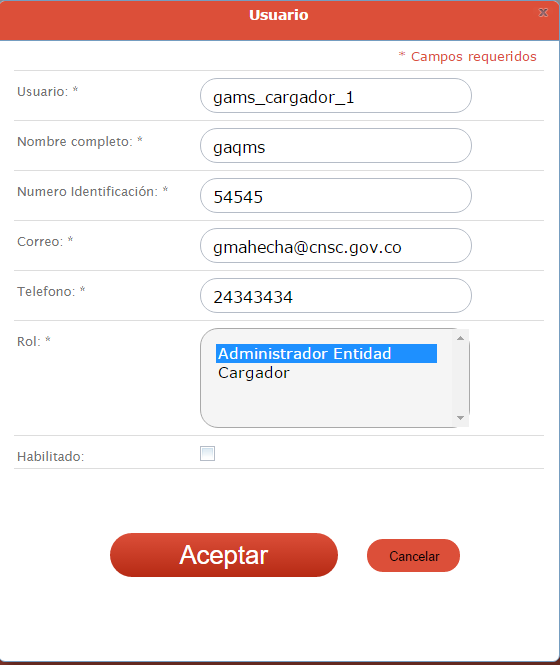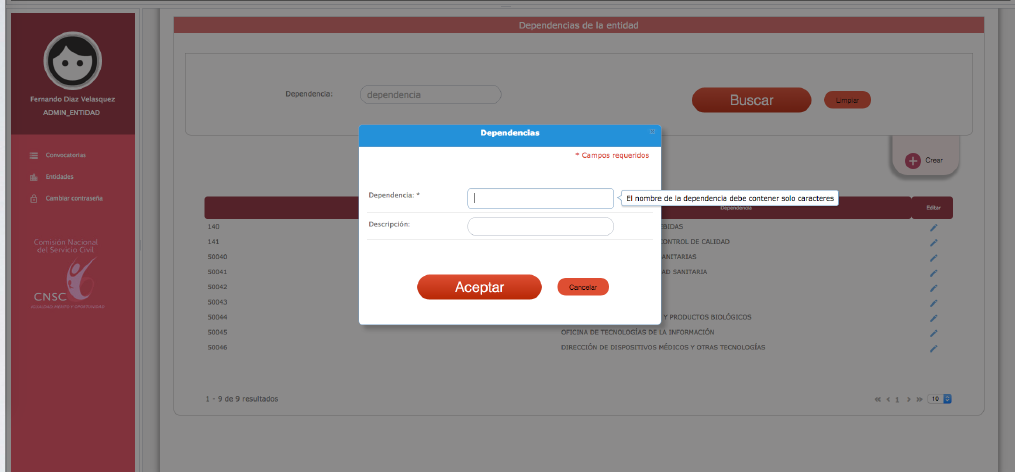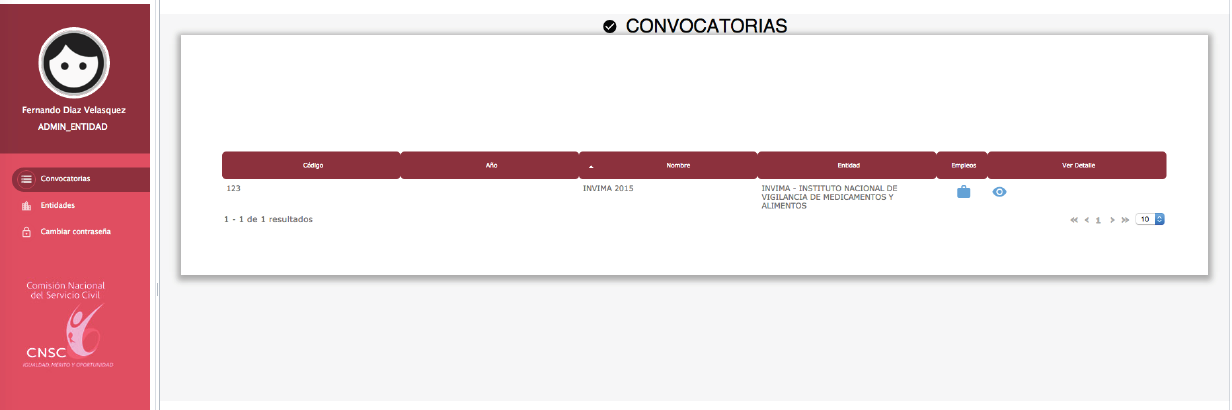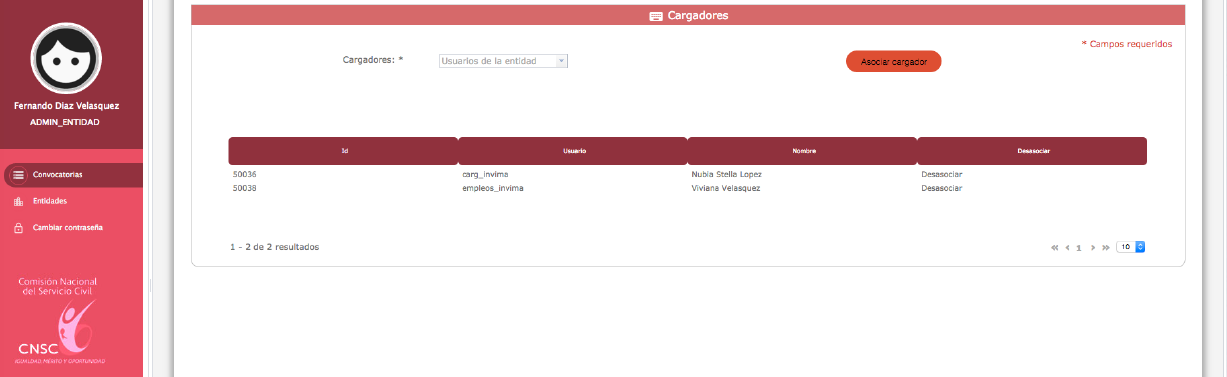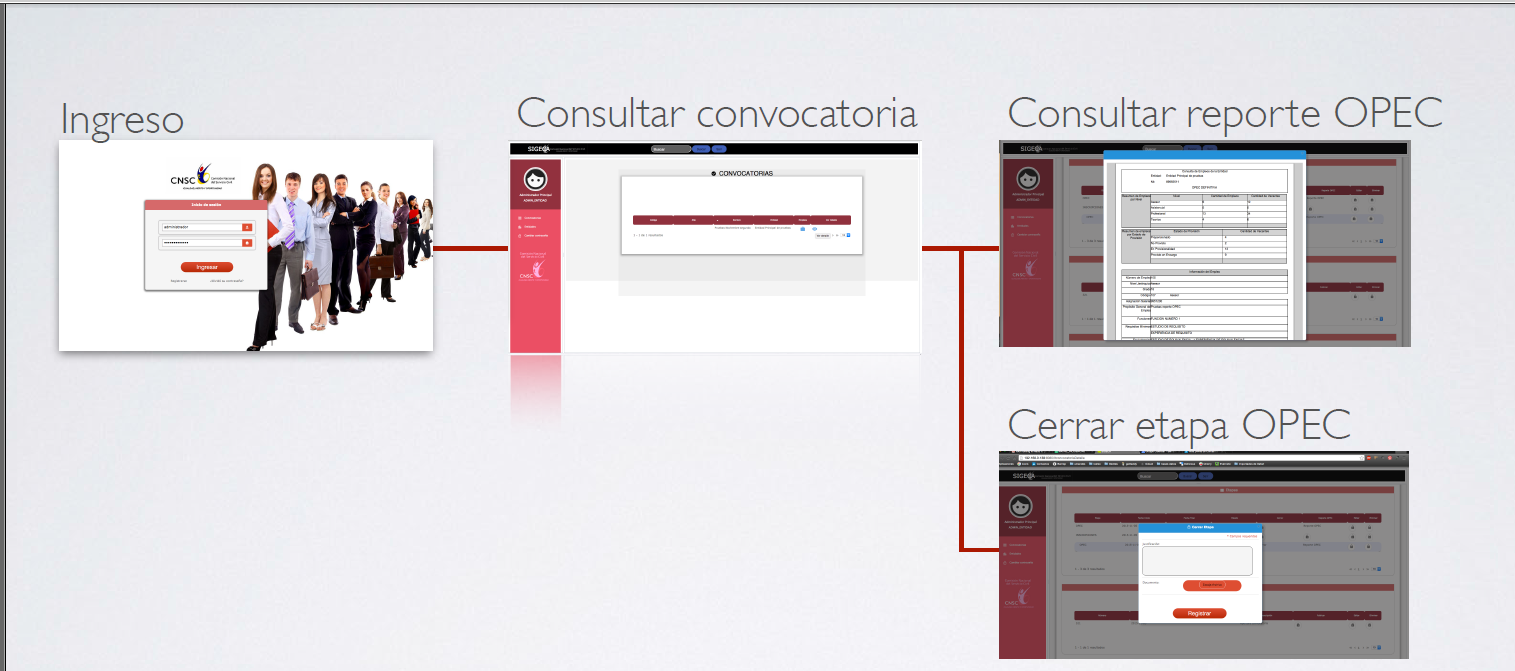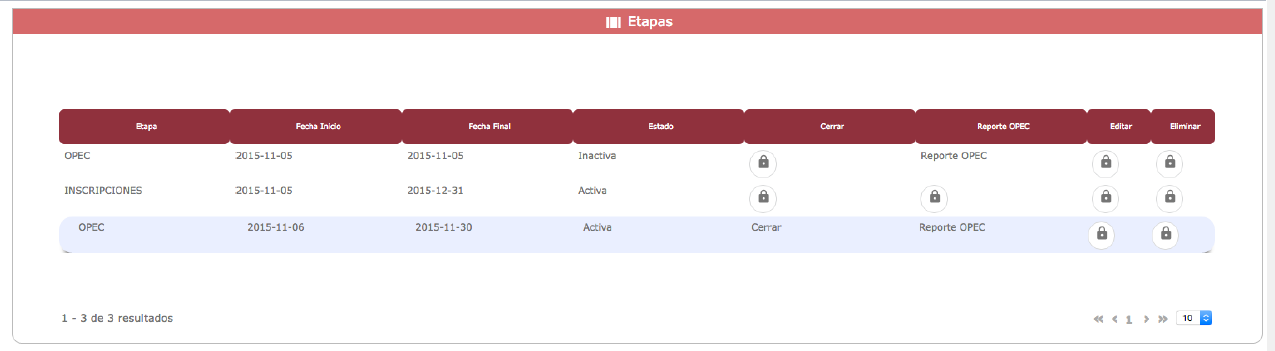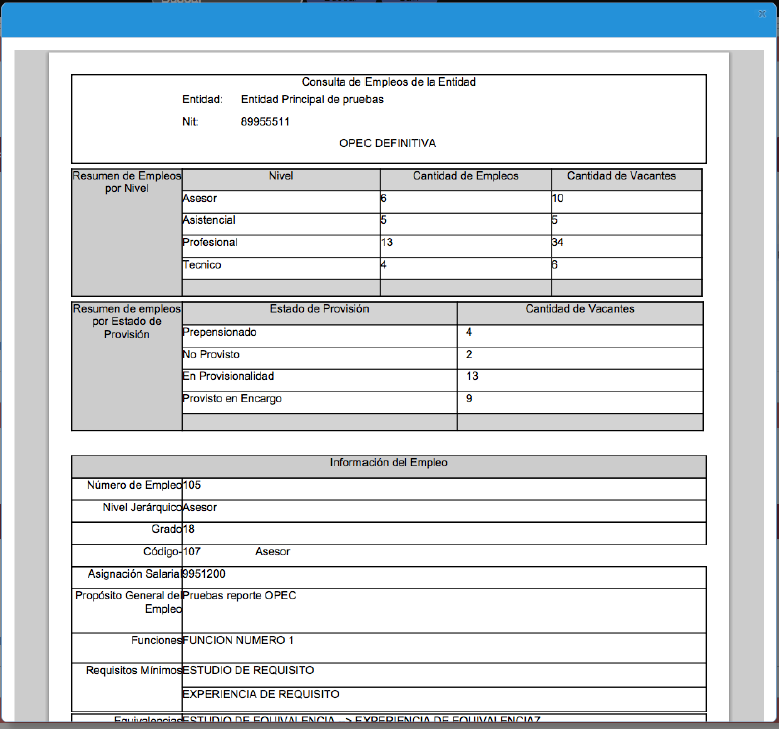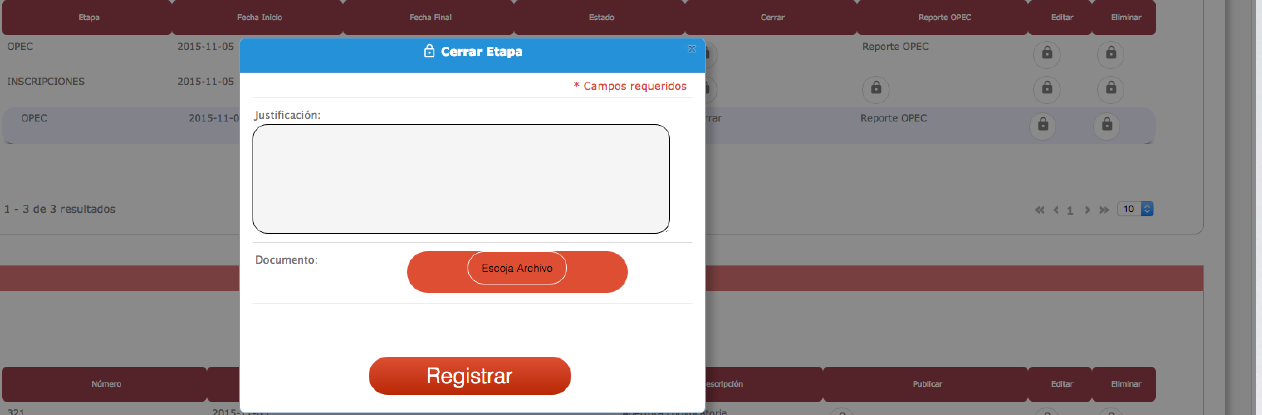Tabla de Contenidos
MANUAL DE USUARIO ADMINISTRADOR ENTIDAD
Esta guía le permitirá realizar una correcta administración de la información de las convocatorias de su Entidad.
Tenga en cuenta los siguientes aspectos generales para la administración de las convocatorias de su Entidad:
- Utilice el flujo general como guía básica para la administración de las convocatorias de su Entidad.
ADMINISTRAR ENTIDADES
Editar Entidad
Ingrese por el link “Entidades” del menú lateral. Para modificar la información de su Entidad ingrese desde la grilla de entidades icono 
Se desplegara un formulario con la información de su Entidad para que pueda realizar los cambios que requiere y registrarlos con el botón “Guardar”.
Crear Usuario Entidad
Si requiere registrar un nuevo Usuario ingrese dando clic en el icono Crear.
Se desplegara el formulario de Creación de Usuarios donde debe diligenciar la siguiente información:
- Usuario
- Nombre
- Número cédula
- Correo electrónico
- Teléfono
- Rol
Editar Usuario Entidad
Para modificar la información de un Usuario ingrese desde la grilla de usuario icono 
Se desplegara un formulario con la información del Usuario para que pueda realizar los cambios que requiere y registrarlos con el botón “Guardar”.
Crear Dependencia
Si requiere registrar una nueva Dependencia ingrese dando clic en el icono Crear, de la sección Dependencias. Y registre la información que solicita el sistema.
ASOCIAR USUARIOS A CONVOCATORIAS
Ingrese desde el link “Convocatorias” o desde el link del “Panel de control”, icono editar 
En la sección “Cargadores” seleccione dando clic en la lista, los usuarios que realizaran el cargue de la información de OPEC de su entidad.
CIERRE OPEC
CONSULTA REPORTE OPEC
Para generar el reporte de OPEC ingrese a la convocatoria en la sección Etapas link “Reporte OPEC”.
El sistema desplegara una ventana con la información de la Oferta de Empleos de la convocatoria.
Este reporte puede imprimirse o descargarse.
CIERRE ETAPA OPEC
Para dar por finalizada la etapa de OPEC ingrese a la convocatoria Sección etapas y de clic en el icono Cierre. El sistema solicitara una justificación de la operación y le permitirá asociarle un documento soporte.
Una vez cerrada la etapa el sistema restringirá las modificaciones sobre la información de empleos de la convocatoria.